Übersicht Raum anlegen in SPH-PaedNet [ID 1232]
Hinweise zu zulässigen Raumbezeichnungen:
- maximal 10 Zeichen
- Raumname darf nicht auf "Test" enden!
- Folgende Sonderzeichen sind nicht erlaubt:
- Punkt (.) als letztes Zeichen
- Doppelpunkt (:), Semikolon (;), Stern (*), Pluszeichen (+)
- Kommerzielles A (@), Gleichheitszeichen (=), Fragezeichen (?)
- Schrägstrich (/); Umgekehrter Schrägstrich (\)
- Linke oder rechte eckige Klammer ([) (])
- Vertikaler Strich (|), Anführungszeichen (")
- Linke oder rechte spitze Klammer (<) (>)
Raum anlegen / nacharbeiten / löschen:
Neue Funktionen (seit PaedNet 10.0):
- Übersichtsseite aller angelegten Räume inkl. der entsprechenden Konfiguration
- "Suchen"-Leiste um bei vielen Räumen schnell den passenden zu finden
- Räume über "Stift" Symbol bearbeiten
- Anzahl der Arbeitsplätze können erhöht (bis max. 99) bzw. verringert werden.
- Arbeitsräume für Lehrkräfte können direkt angelegt werden (Desktop-Icon auf den PCs der Lehrkräfte muss manuell eingerichtet werden); wie in "Zusätzliche Arbeitsplätze für Lehrkräfte in einem Raum einrichten [ID 239]".
- Wechsel von "Mobilen Raum / Geräte" und "Tests und Klausur" ist einstellbar.
- Raum löschen kann man gemäß "Raum in SPH-PaedNet löschen [ID 628]".
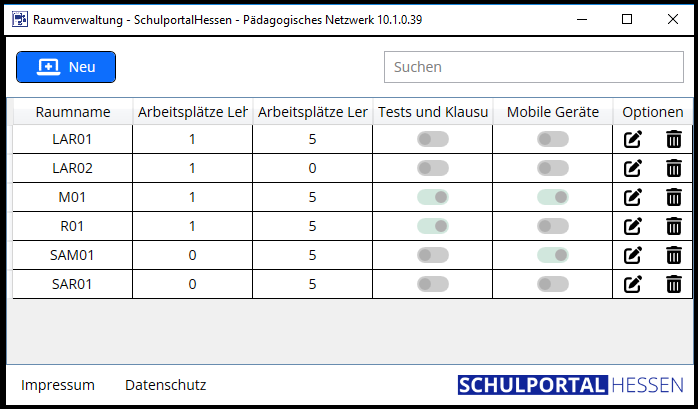
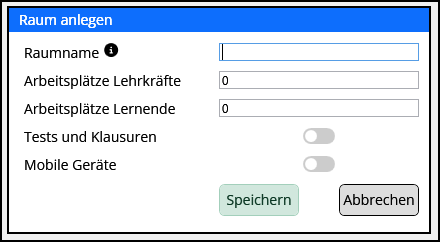
Anzahl der Arbeitsplätze (Lernende / Lehrkräfte) anpassen:
- "Einen Lehrkräfte-PC zum Lernenden-PC machen [ID 33]"
- "Zusätzliche Arbeitsplätze für Lehrkräfte in einem Raum einrichten [ID 239]"
- "Lehrkräfte-PC aus Raum entfernen [ID 991]"
Weitere hilfreiche Artikel:
- "Alte Clients in einem Raum durch neue ersetzen [ID 5]"
- "Einen SPH-PaedNet-Computer von einem Raum in einen anderen Raum umziehen [ID 353]"
- "Lernendenrechner aus der Domäne entfernen und unter anderem Namen wieder einschleusen [ID 36]"
- "Schulungsraum für SPH-PaedNet einrichten [ID 584]"
- "ServiceTool - Eintrag Raumliste weicht von Eintrag AD ab [ID 1523]"
Fehler:
- "Im Remote Control des Adminmoduls fehlt ein Raum [ID 139]"
- "Fehler in Raumanlage - Lehrkräfte-User werden nicht in die Gruppe ggLANiSLehrer aufgenommen [ID 125]"
- "Lehrerarbeitsplatz kann nicht auf Lehrertausch und -vorlagen zugreifen [ID 456]"
- "Probleme nach Änderung des Clientnamens [ID 39]"
- "Rechner aus der OU „Computers“ in den passenden Raumordner verschieben [ID 266]"
-----------------------------------------------------------
Zurückführende Links
Zurück zum Bereichsdokument "Übersicht SPH-PaedNet - Installation [ID 1411]"
Zurück zur "SPH-PaedNet Übersicht [ID 900]"
Letzte Bearbeitung: 11.12.2025 - MV

